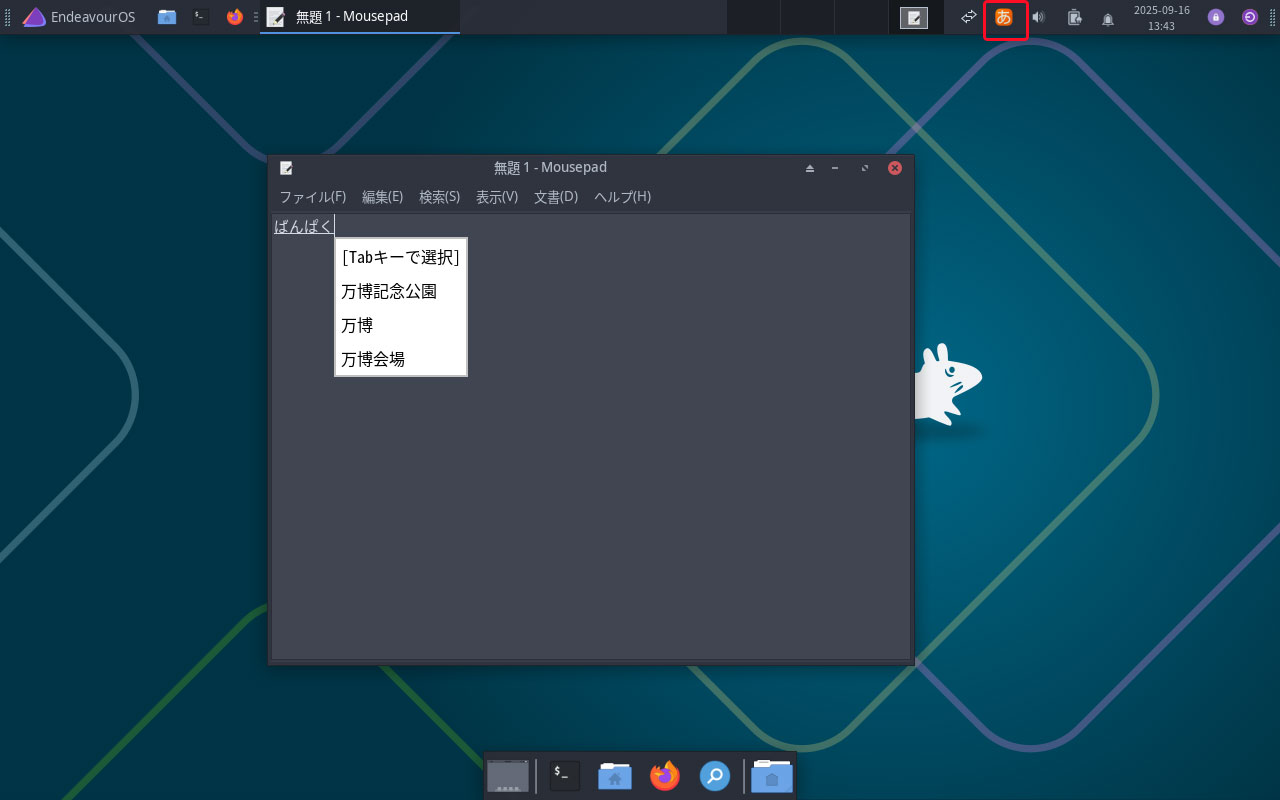EndeavourOS
EndeavourOSは、Arch LinuxをベースにしたLinuxディストリビューションの一つです。Arch Linux同様最新のパッケージを利用できる「ローリングリリース」でArchの良さをそのままに、もっと簡単に使えるように設計されたディストリビューションです。
2019年にリリースされたEndeavourOSは、もともと「Antergos」というプロジェクトの後継として生まれました。Antergosが開発を終了した後、その精神を引き継ぎさらに洗練された形で進化しています。
今回は2025年9月時点のインストールイメージで、Vmware WS 上にインストールします。
EndeavourOS のインストールイメージダウンロード
EndeavourOS公式ページにアクセスしインストールイメージをダウンロードします
今回は[EndeavourOS_Mercury-Neo-2025.03.19.iso]
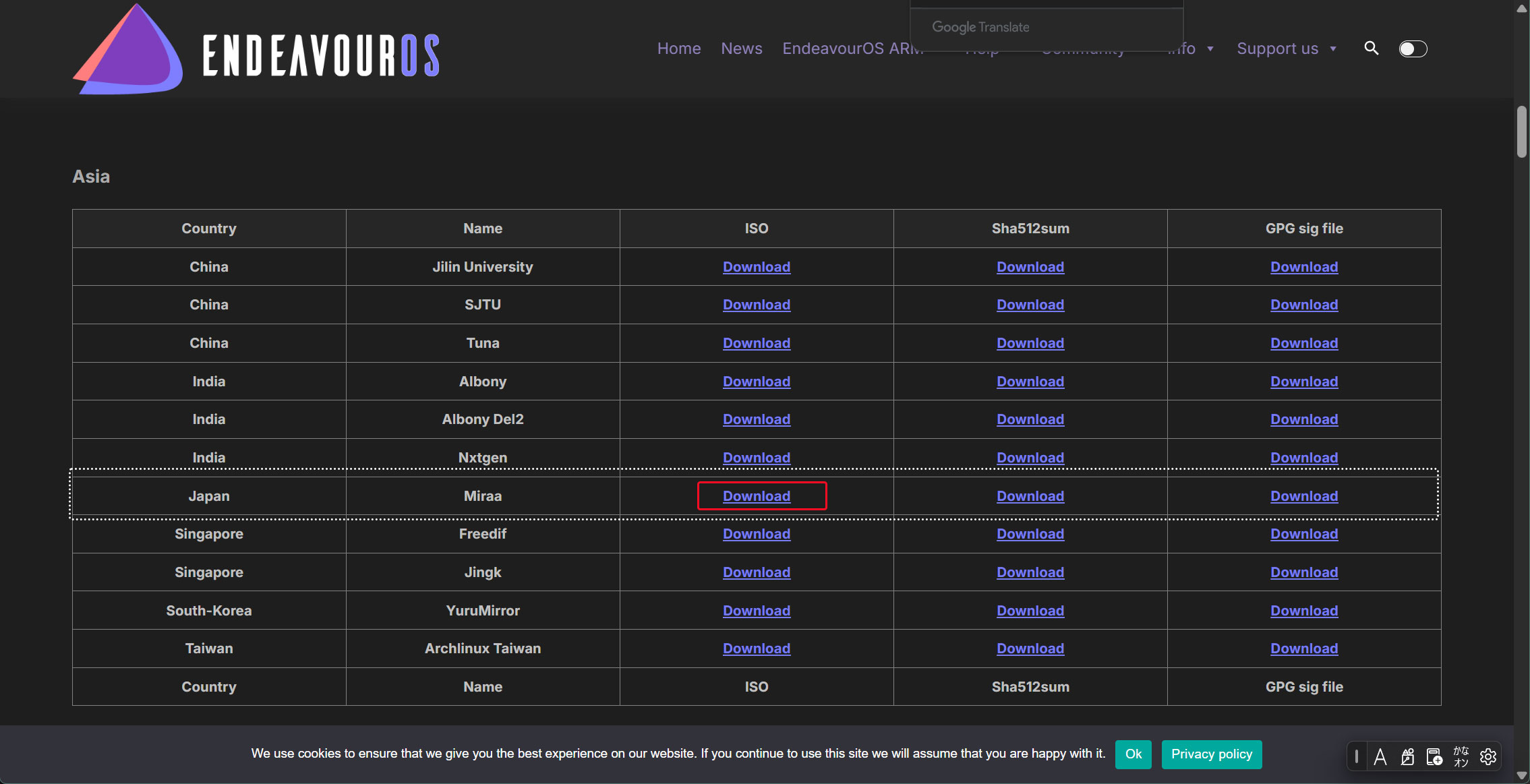
実機にインストールする場合はダウンロードしたisoファイルをUSBメモリーにrufus等書き込みソフトでインストール起動ディスクを作成し、USBメモリーからPCを起動する。
今回はVmware WSの仮想ゲストOSとしてインストールします。(Vmware WSの使い方については省略します)
EndeavourOS のインストール
インストール初期スクリーン
一番上の[EndeavourOS x86_64 UEFI Default]を選択し、Enter

しばらくすると下記デスクトップが表示されますので[Start the Installer]をクリック
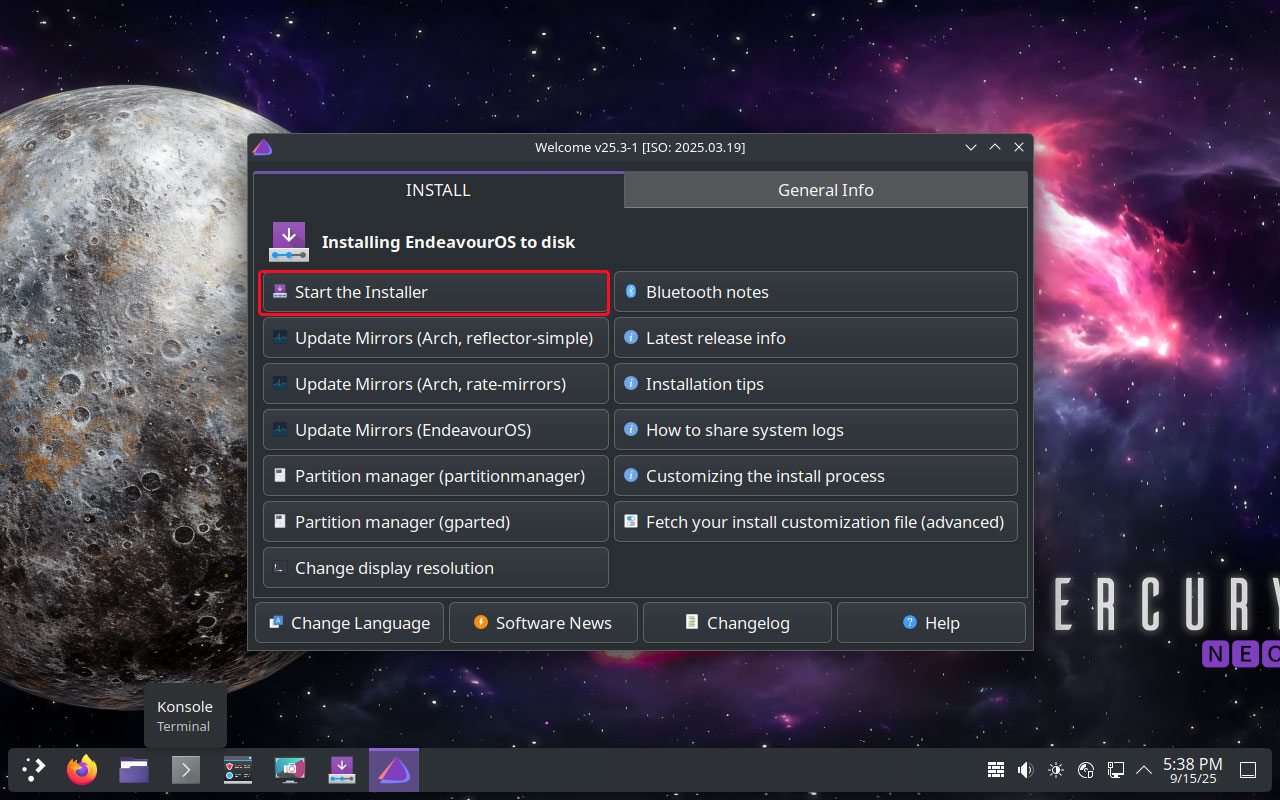
インストール方法として[Online]を選択する。[Offline]の場合はインストール後大量のアップデートを更新しなければならない場合がありますので最初から[Online]を選択し、最新のデータを取得しておく方が賢明です。
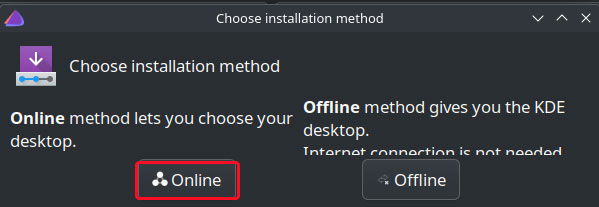
「日本語」が選択されているのを確認して「次へ」をクリック。
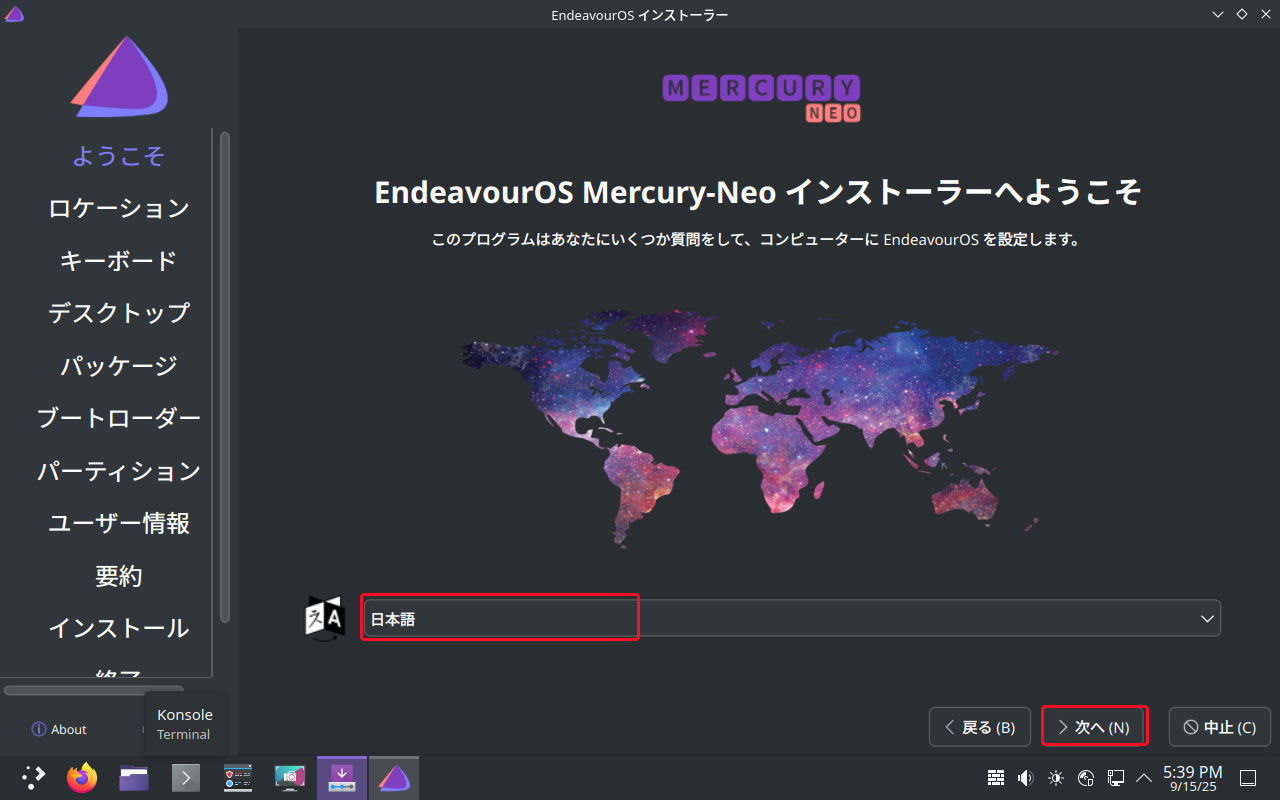
自動で 地域:Asia ゾーン:Tokyo になっているのを確認後[次へ]をクリック
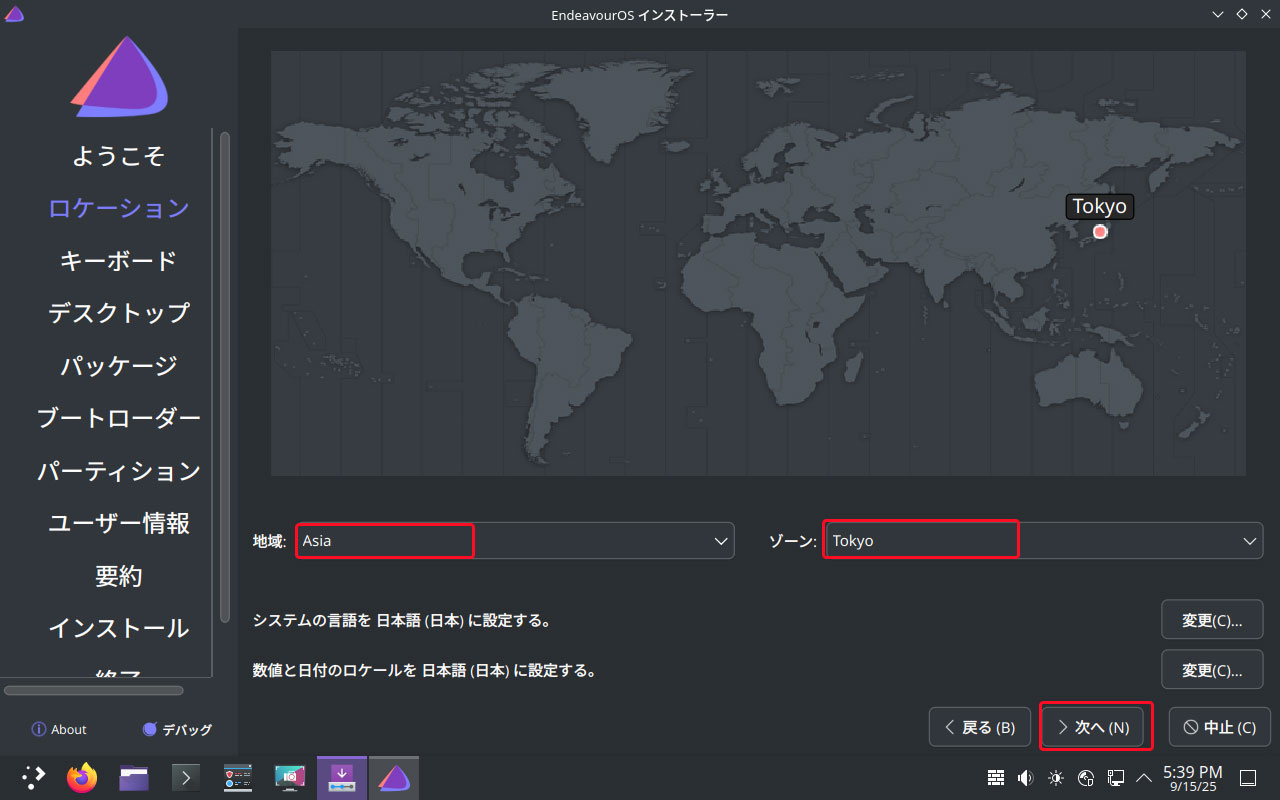
キーボードモデルが[Japanese]になっているのを確認後、[次へ]をクリック
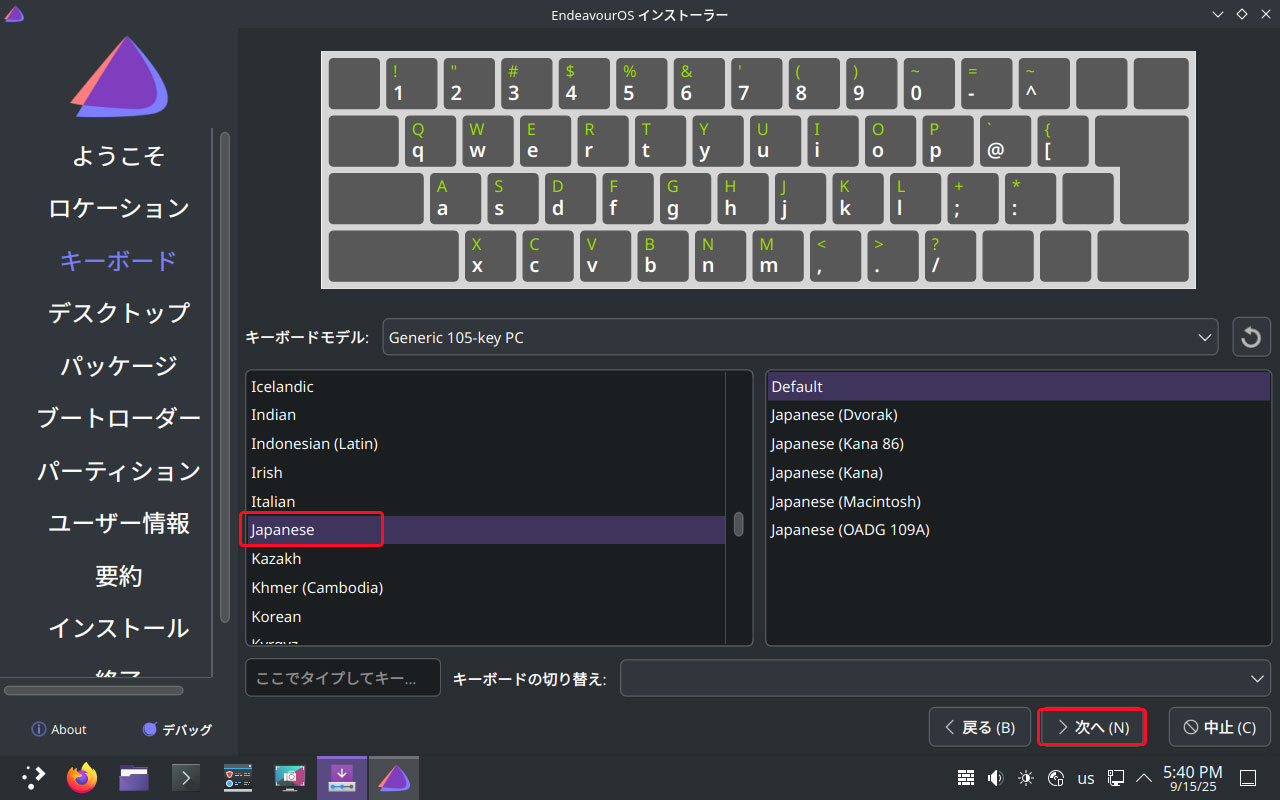
デスクトップを選択。今回は[Xfce4]を選択しました [次へ]をクリック
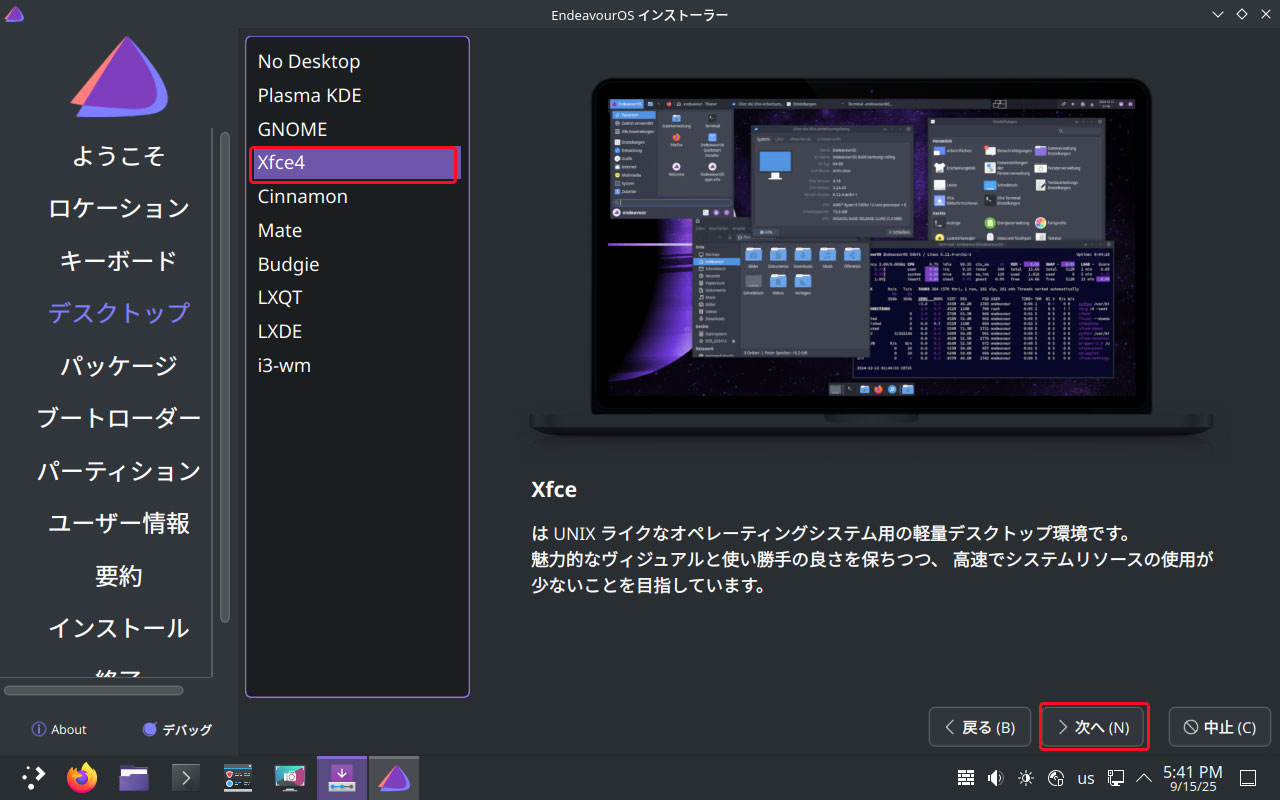
インストールするパッケージを選択。デフォルトのまま[次へ]をクリック
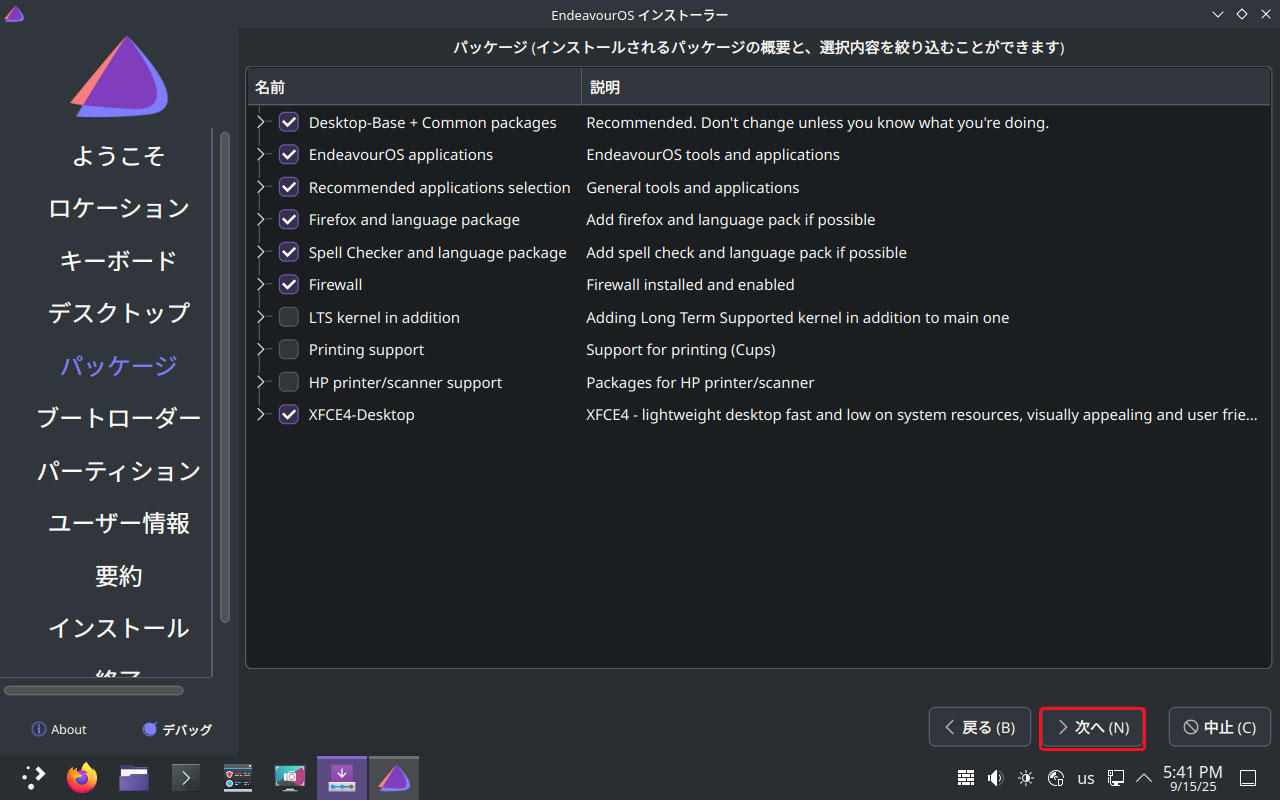
ブートローダーを選択。デフォルトの [Systemd-boot] を選択し、[次へ]をクリック
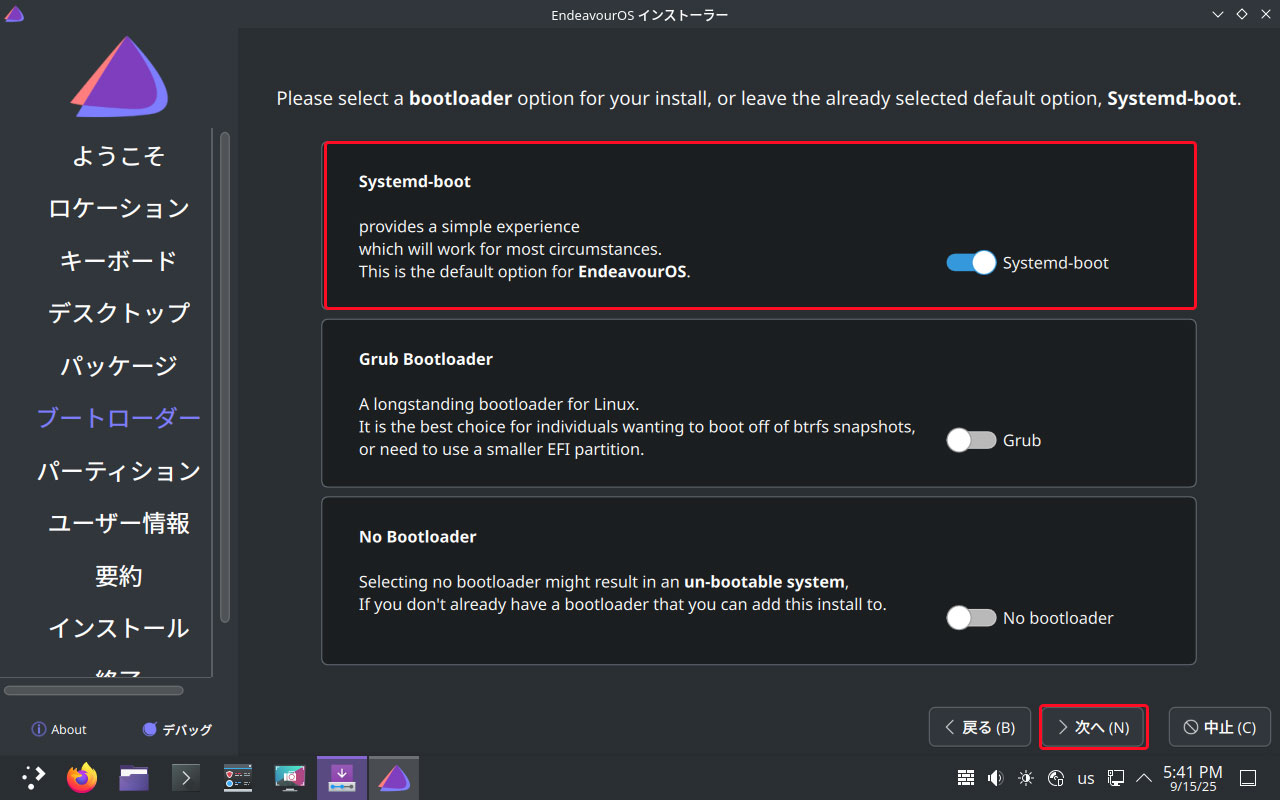
ディスク・パーテーションの選択では全容量を使用し、自動パーテーションを選択し、[次へ]をクリック
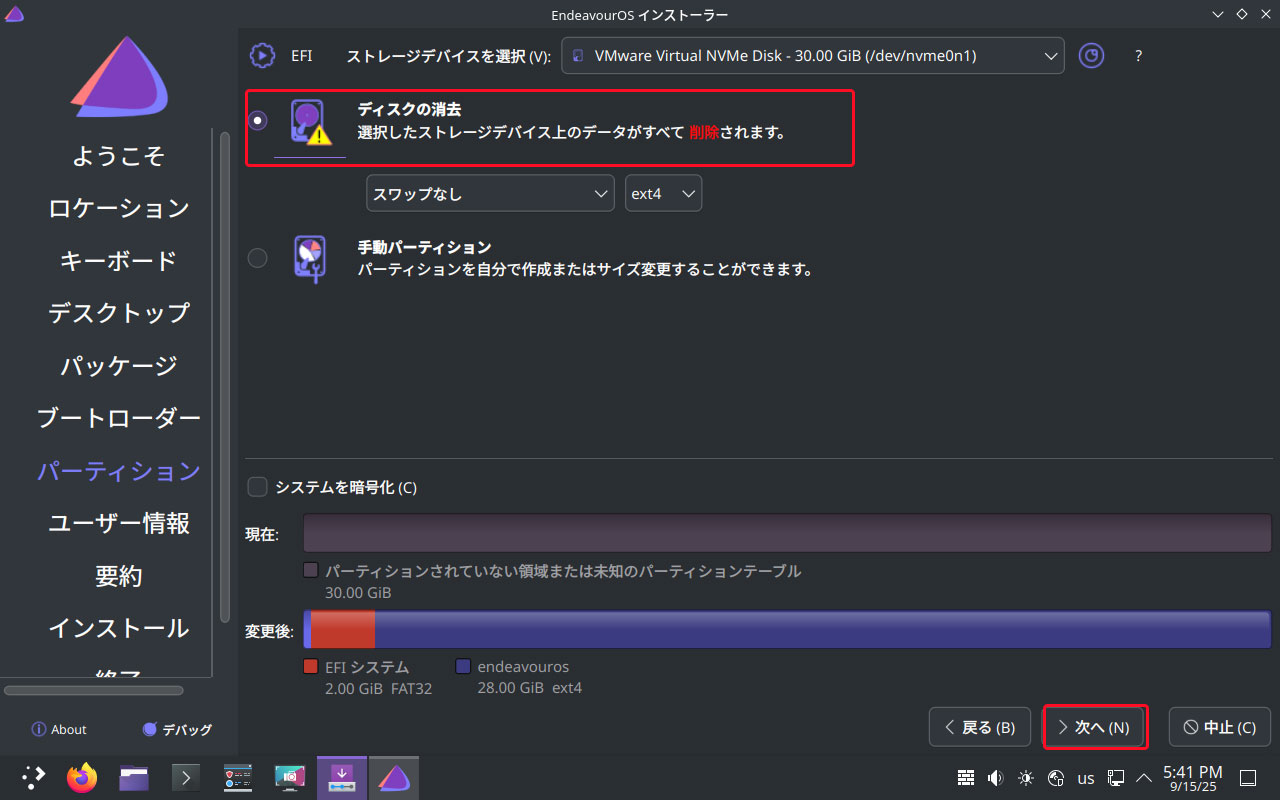
ユーザー名とパスワードを設定
管理者アカウントパスワードも設定し、[次へ]をクリック
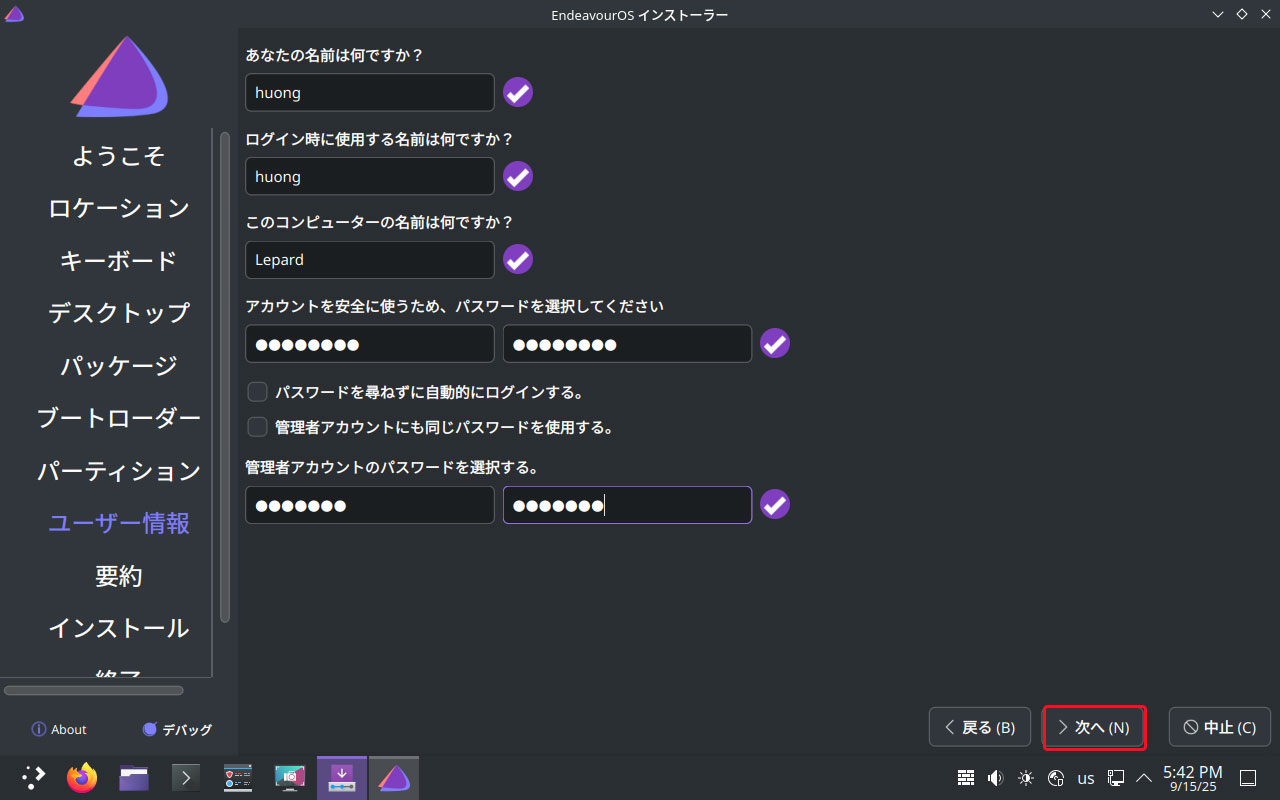
インストールされる内容の概要です、よろしければ[インストール]をクリック
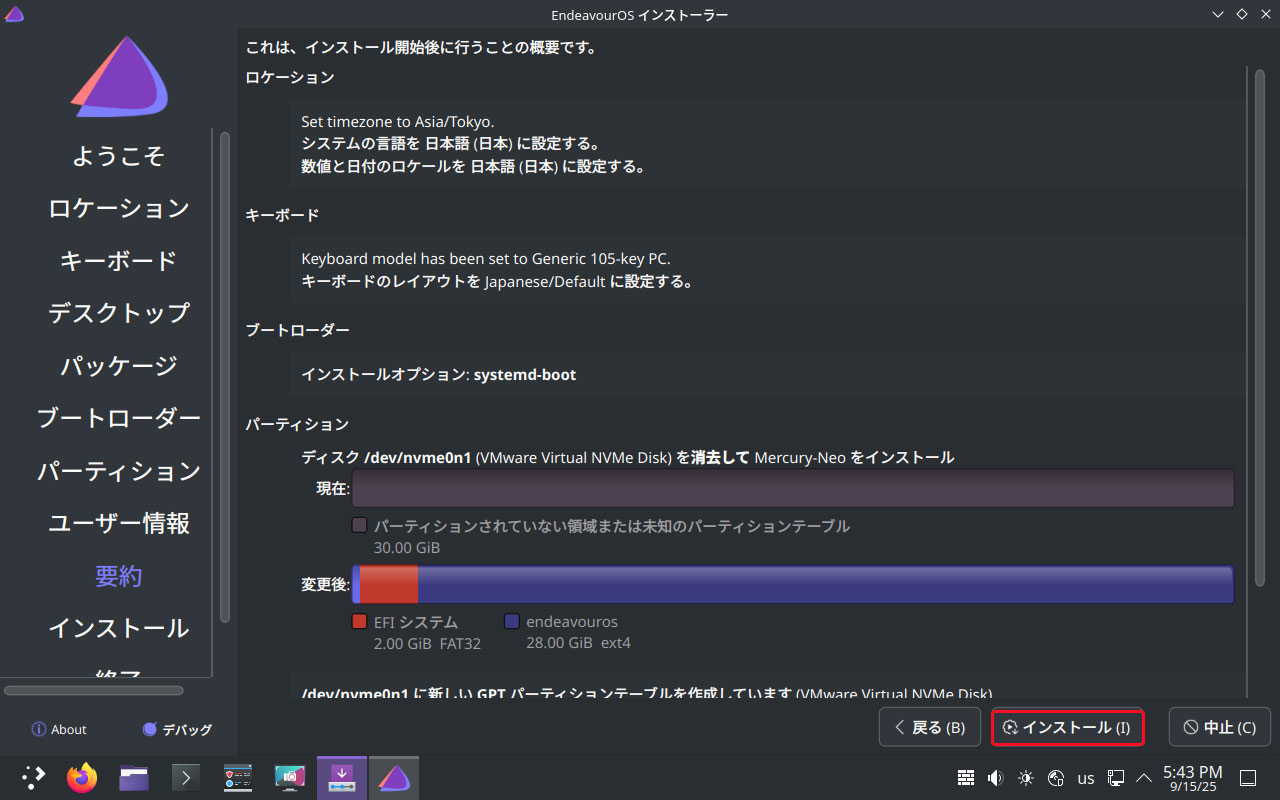
最終確認です、[今すぐインストール]をクリック
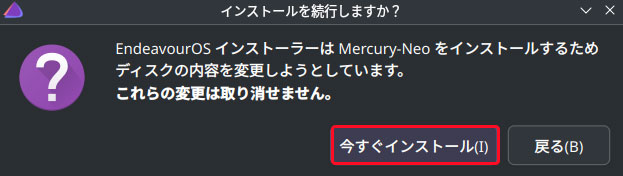
インストールが始まります
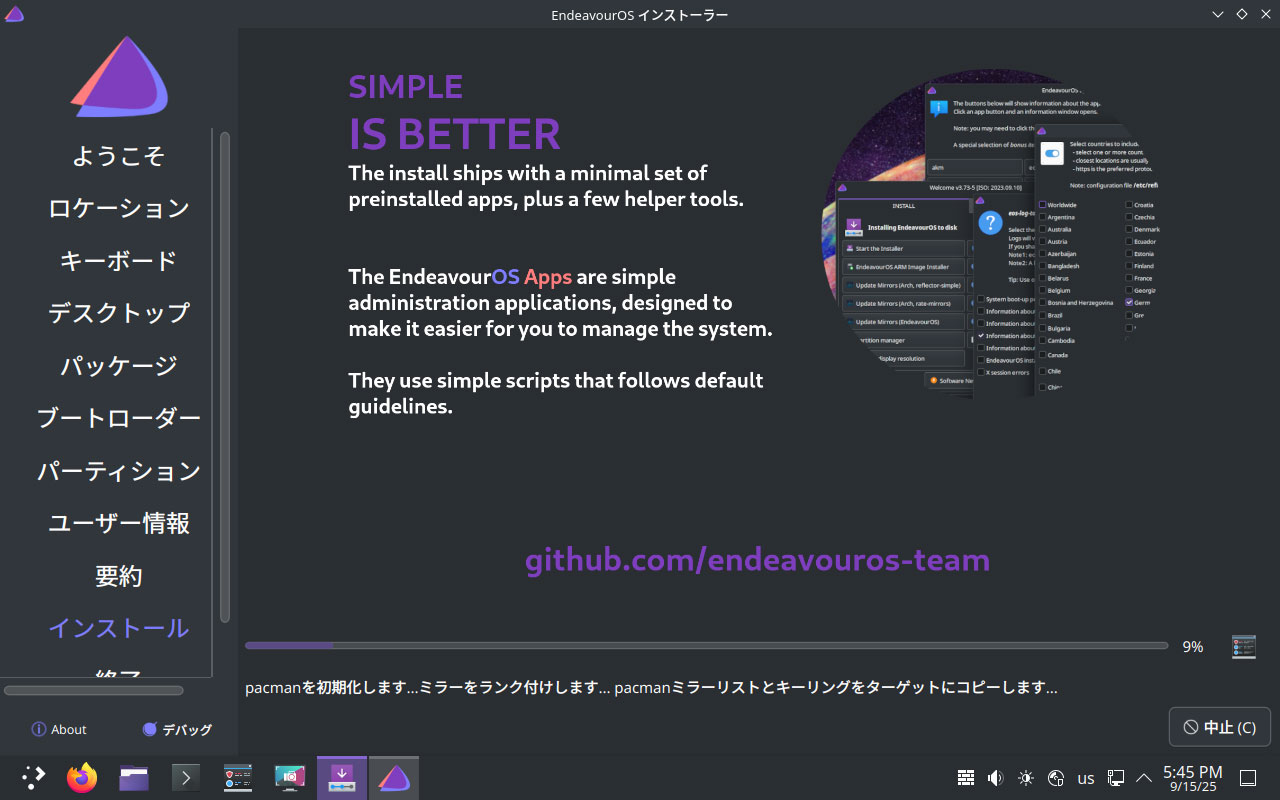
インストールが完了すれば、[今すぐ再起動]にチェックを入れ、[実行]をクリック

再起動後ユーザーのパスワードを入力し、ログインする
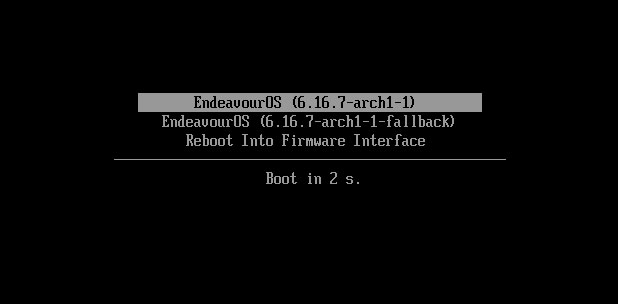
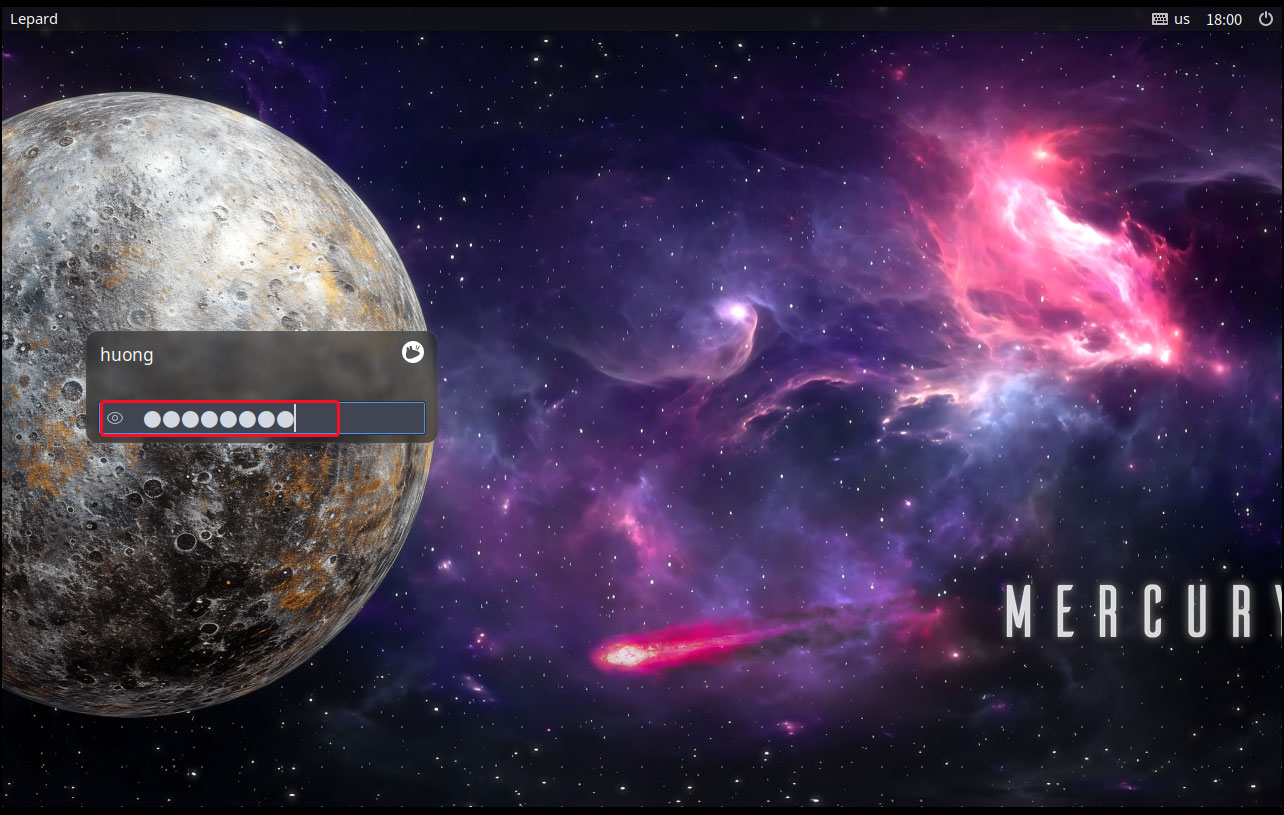
ログイン後の初期図面
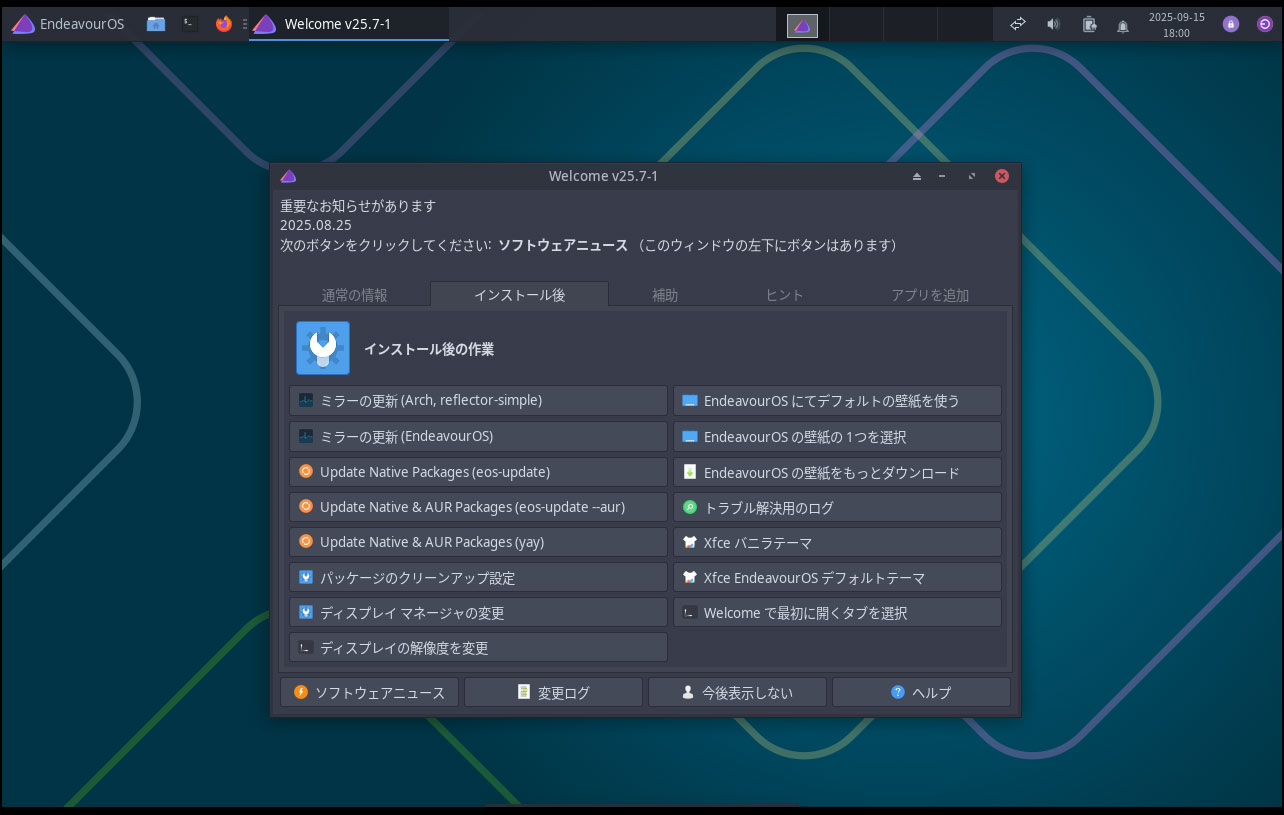
EndeavourOS 日本語環境の構築
ターミナルを起動する
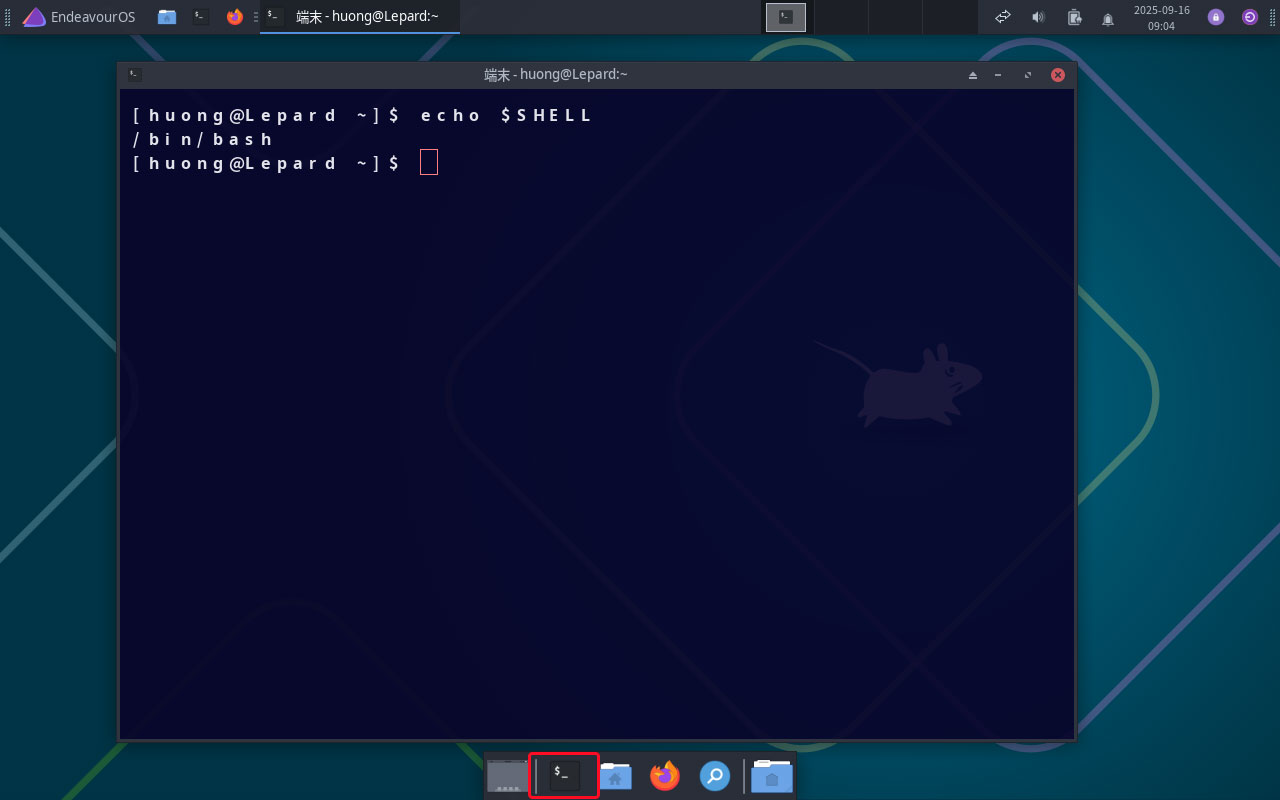
bashが標準シェルとなっている
日本語を入力できるようにする
Fcitx5 と Mozc をインストール ターミナルコンソールで行う
|
1 |
$ yay -S --needed fcitx5 fcitx5-configtool fcitx5-gtk fcitx5-qt fcitx5-mozc |
日本語入力を起動できるように、起動設定用の環境変数を設定する
|
1 2 3 4 |
$ printf 'export GTK_IM_MODULE=fcitx export QT_IM_MODULE=fcitx export XMODIFIERS=@im=fcitx ' > ~/.xprofile |
設定を有効にするためログアウトして再ログイン
Fcitx5 を設定
|
1 |
$ fcitx5-configtool |
[キーボード-英語]を削除し[キーボード-日本語]を右欄の[有効な入力メソッド]から入れる
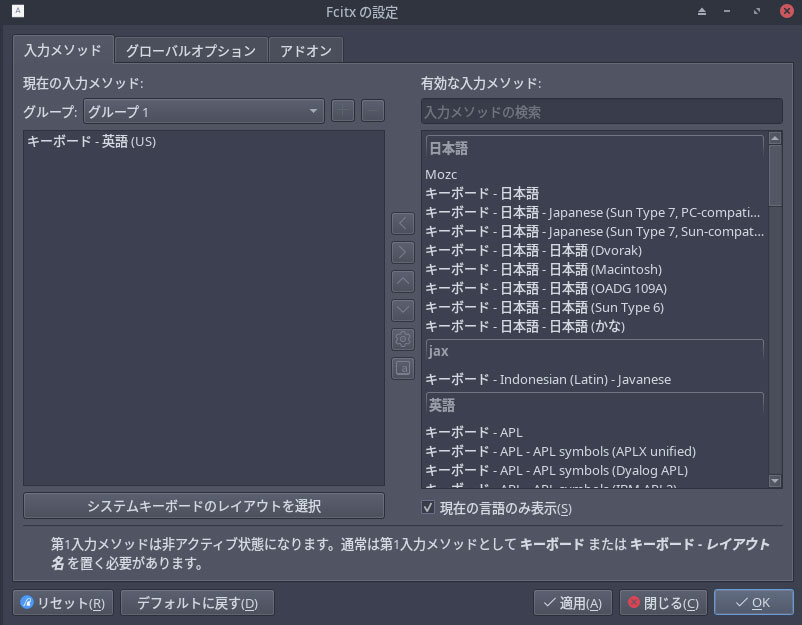
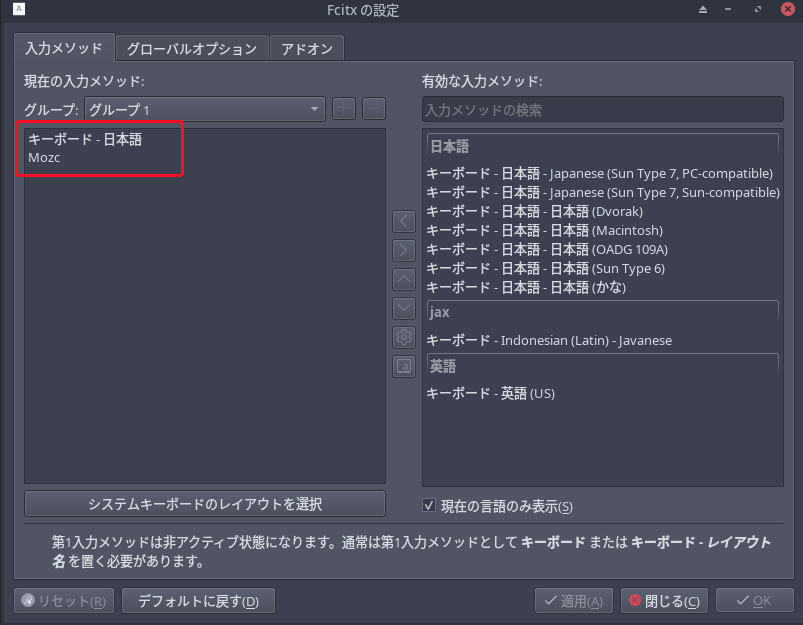

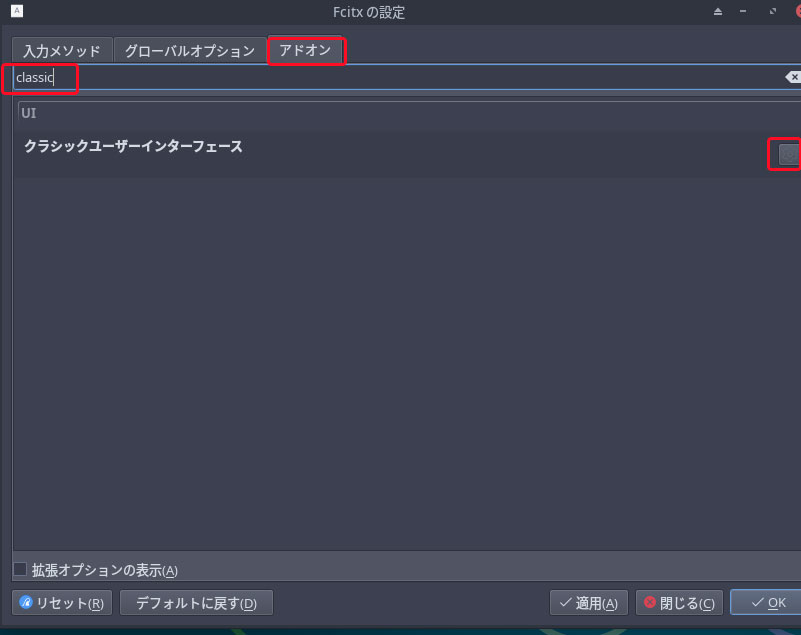
フォントを変更する
[フォント][メニューフォント][トレイフォント]各項目の[フォントを選択]をクリックして、以下のフォントに変更し、[OK]をクリック
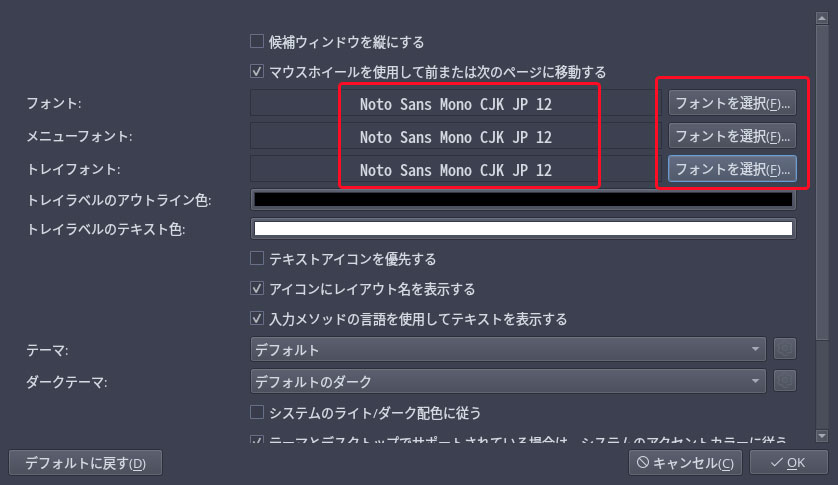
同じく[アドオン]タブの、検索欄に「mozc」と入力し表示された[Mozc]の「設定をクリック
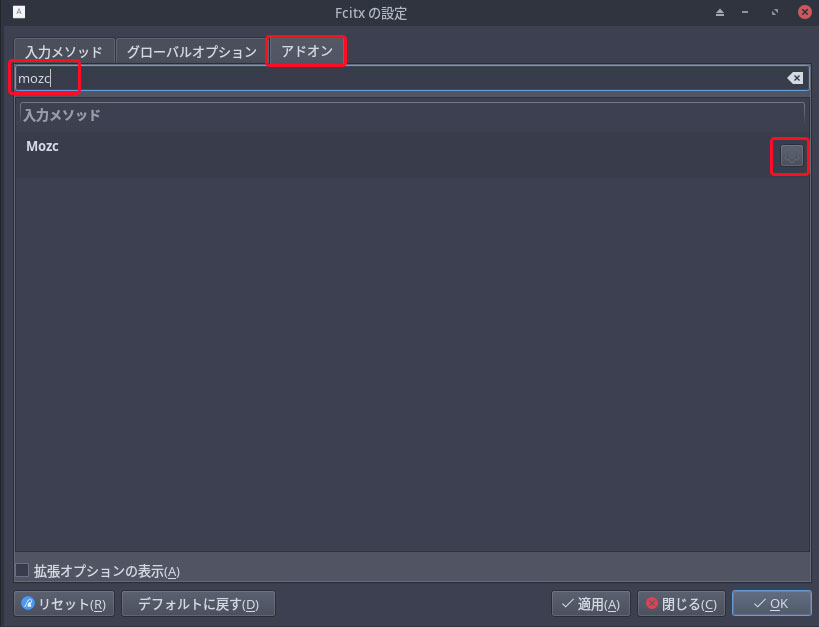
[プリエディットカーソルをプリエディットの先頭に固定する]のチェックを外し、[OK]をクリック
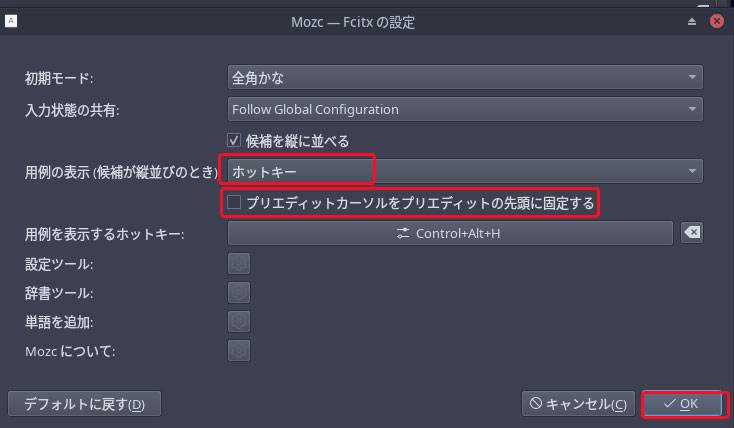
再起動する
変更が反映されているか確認
右肩の入力メソッドアイコンを右クリックすると[キーボード・日本語][Mozc]が表示される
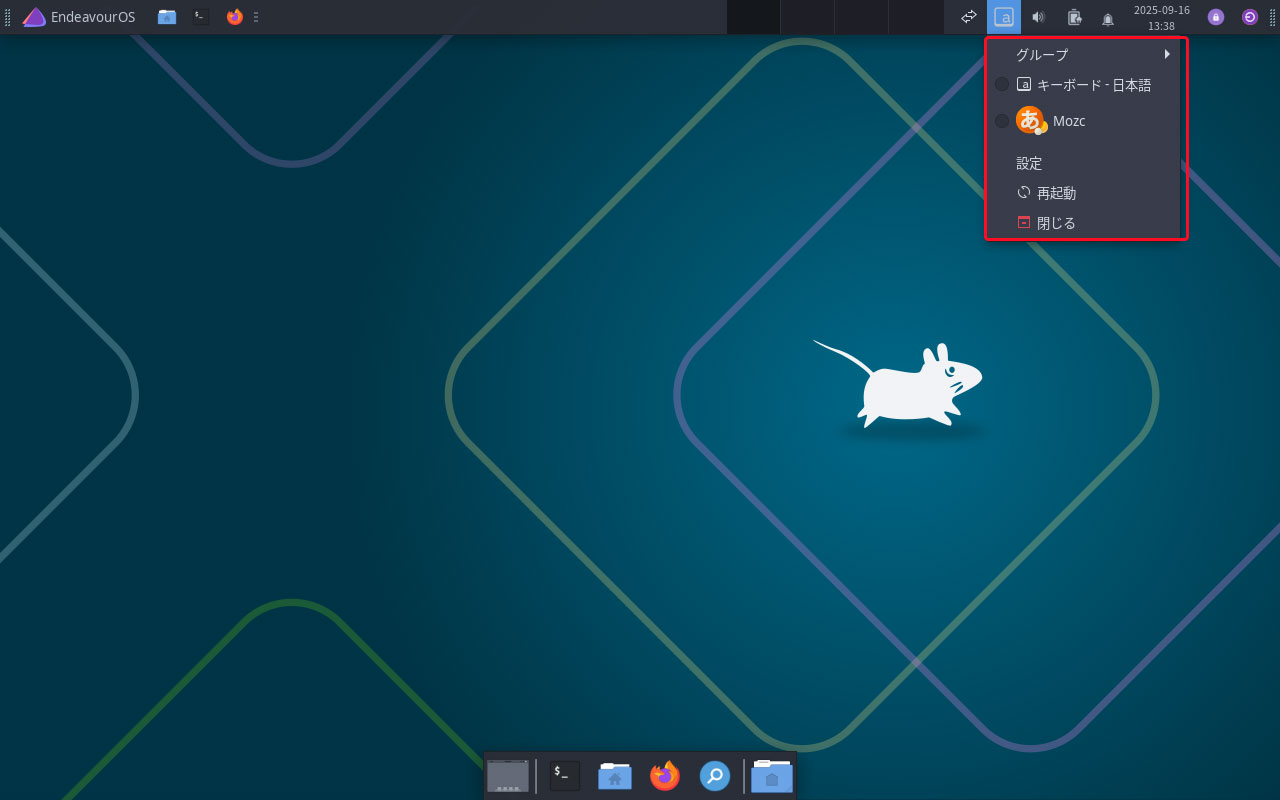
テキストエディタMousepadを開き、[半角/全角]を押すと右肩のキーボードアイコンがオレンジ色をバックに「あ」と表示が変わる
実際テキストエディタで日本語入力することができます